tomcat安装以及常用配置
一 什么是tomcat
Tomcat 服务器是一个免费的开放源代码的Web 应用服务器,属于轻量级应用服务器,在中小型系统和并发访问用户不是很多的场合下被普遍使用,是开发和调试JSP 程序的首选。
Tomcat是一个JSP/Servlet容器。其作为Servlet容器,有三种工作模式:独立的Servlet容器、进程内的Servlet容器和进程外的Servlet容器。
二 tomcat 的版本:
tomcat 现有的版本有tomcat 7 ,tomcat 8 tomcat8.5,tomcat 9
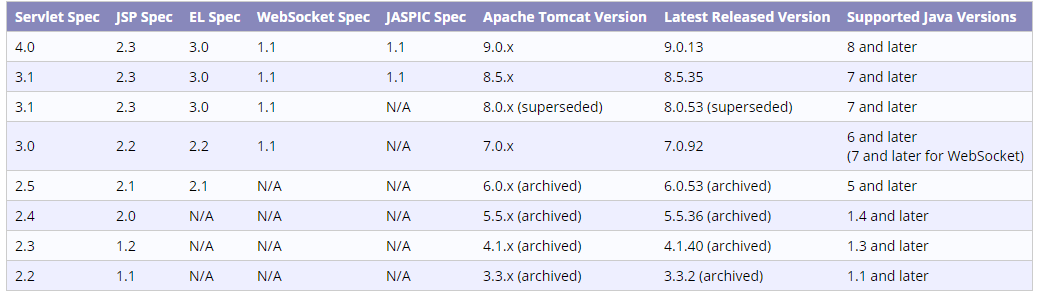
我们可以在图片中看到tomcat8.0版本后续也是不会再进行更新和升级了,我们可以使用tomcat8.5和9.0
三 tomcat的下载
3.1 tomcat9版本下载链接
https://tomcat.apache.org/download-90.cgi
3.2 tomcat8.5版本下载链接
https://tomcat.apache.org/download-80.cgi
我们可以根据我们需要版本和系统进行下载。
四 tomcat的安装
tomcat的安装,由于该应用常用在linux服务器上,我们的安装教程是基于centos7进行安装:
4.1 java环境配置
tomcat 9 版本需要java8以上才能支持
cd /tmp && wget --no-check-certificate --no-cookies --header "Cookie: oraclelicense=accept-securebackup-cookie" http://download.oracle.com/otn-pub/java/jdk/8u131-b11/d54c1d3a095b4ff2b6607d096fa80163/jdk-8u131-linux-x64.rpm
rpm -ivh jdk-8u131-linux-x64.rpm
环境变量:
vi + /etc/profile
JAVA_HOME=/usr/java/jdk1.8.0_131
CLASSPATH=.:$JAVA_HOME/lib.tools.jar
PATH=$JAVA_HOME/bin:$PATH
export JAVA_HOME CLASSPATH PATH
#加载环境变量
source /etc/profile
4.2 tomcat安装
# 安装wget
yum install wget -y
# 下载tomcat包
cd /tmp &&wget http://mirrors.shu.edu.cn/apache/tomcat/tomcat-9/v9.0.13/bin/apache-tomcat-9.0.13.tar.gz
# 解压
tar -xzvf apache-tomcat-9.0.13.tar.gz
# 移动到指定位置并重命名
mv /tmp/apache-tomcat-9.0.13 /opt/tomcat9
# 启动 tomcat
/opt/tomcat9/bin/startup.sh
或者
/opt/tomcat9/bin/catalina.sh start
#
# 关闭tomcat
/opt/tomcat9/bin/shutdown.sh
或者
/opt/tomcat9/bin/catalina.sh stop
还可以直接kill 进程号,当我们的tomcat是有用户进行访问的时候,我们杀死不了这个进程,只能通过强制杀死 kill -9
# 查看当前的版本
/opt/tomcat9/bin/version.sh
# 开放端口
tomcat 默认访问端口是8080,我们可以在conf目录的文件server.xml的69行进行端口更改。
firewall-cmd --add-port=8080/tcp --permanent
firewall-cmd --reload
如果是在阿里云进行配置的话,记得打开安全组的8080端口.
访问:
路径是 ip:8080(tomcat默认是绑定ip 0.0.0.0)
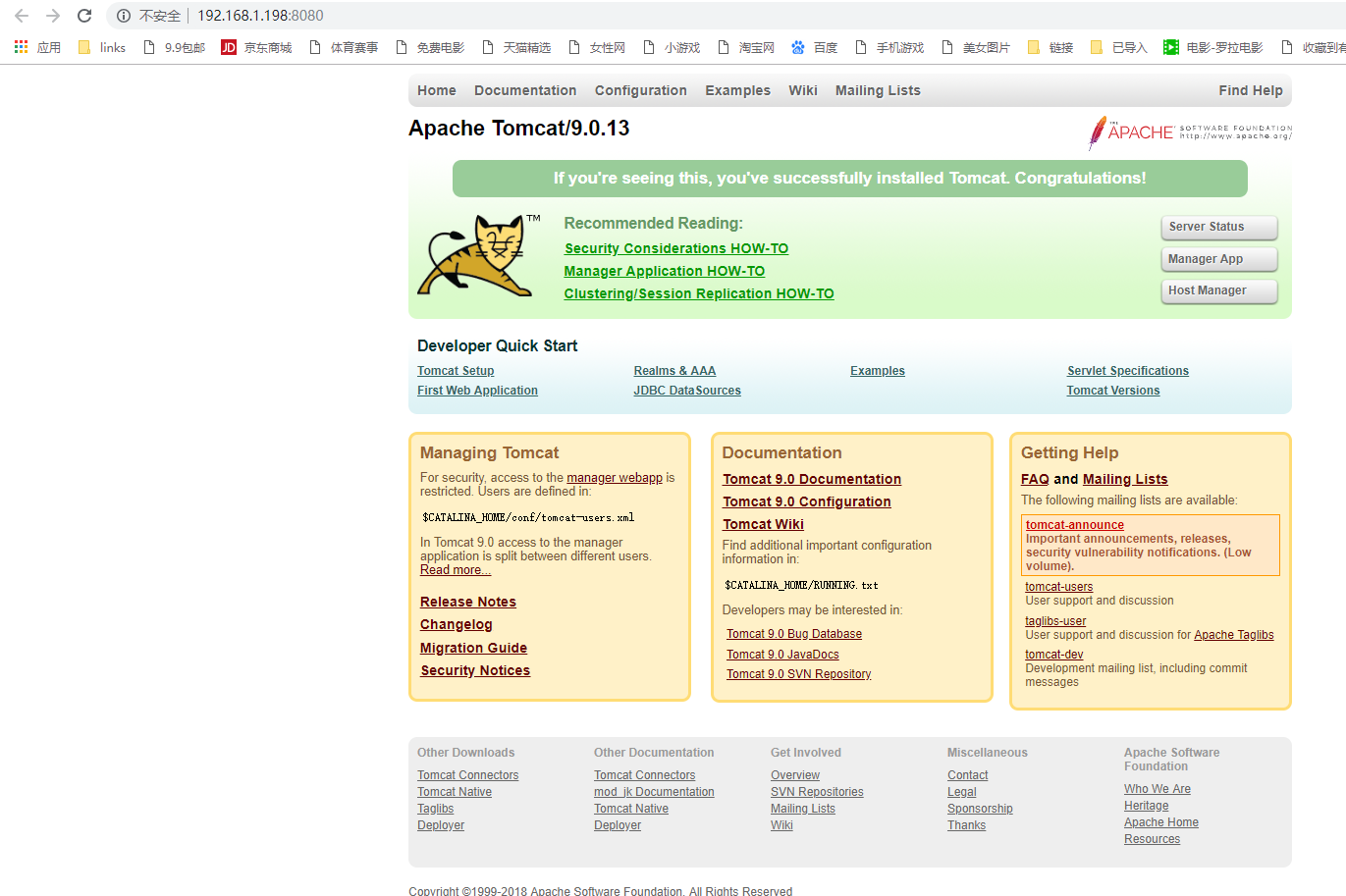
五 tomcat的目录结构
bin # 脚本启动目录
conf #配置文件目录
lib #tomcat运行的依赖包
logs #日志文件目录
temp #临时文件目录
webapps # 用来存放应用程序
--docs # 文档
--examples # 示例
--host-manager # 虚拟主机web管理界面
--manager # 管理界面
--ROOT # 默认访问的应用程序
work # 部署的Web应用程序的临时工作目录,当我们需要清除缓存的时候可以将该目录删除.然后重启动tomcat.
六 tomcat的初始化
根据需求来进行初始化
第一更改端口:
编辑配置文件 server.xml .
大约在69行,将 port = "8080"更改成我们想绑定的端口.<Connector port="8080" protocol="HTTP/1.1"
connectionTimeout="20000"
redirectPort="8443" />
配置编码
为了避免程序上的一些请求和返回的中文乱码问题.我们需要配置.
编辑配置文件 server.xml .
大约在69行后,添加 useBodyEncodingForURI="true" URIEncoding="UTF-8"
<Connector port="8080" protocol="HTTP/1.1"
useBodyEncodingForURI="true" URIEncoding="UTF-8"
connectionTimeout="20000"
redirectPort="8443" />
配置manager
见tomcat-manager的文章
七 tomcat的启动
# 启动 tomcat
/opt/tomcat9/bin/startup.sh
或者
/opt/tomcat9/bin/catalina.sh start
#
# 关闭tomcat
/opt/tomcat9/bin/shutdown.sh
或者
/opt/tomcat9/bin/catalina.sh stop
还可以直接kill 进程号,当我们的tomcat是有用户进行访问的时候,我们杀死不了这个进程,只能通过强制杀死 kill -9
# 查看当前的版本
/opt/tomcat9/bin/version.sh
八 tomcat更改绑定ip
在生产环境我们经常有这样的需求,将tomcat的绑定ip更改.不让外部人可以直接访问.
tomcat默认的绑定是 0.0.0.0 ,也就意味着这样外网就可以访问我们的tomcat,
但是我们想要我们的tomcat不让外网访问
解决方法:
更改绑定ip,绑定127.0.0.1,这样就只能本机访问了
编辑配置文件 server.xml .
大约在69行,在配置端口的地方,添加 :address="127.0.0.1"<Connector port="8080" protocol="HTTP/1.1"
address="127.0.0.1"
connectionTimeout="20000"
redirectPort="8443" />
更改防火墙规则,不对外开放8080端口.
firewall-cmd --remove-port=8080/tcp --permanent
firewall-cmd --reload
九 tomcat隐藏manager界面
通过nginx重定向的隐藏界面
十 jenkins使用插件自动部署tomcat
使用jenkins来进行发布war包
- 除了常规的将tomcat暂停后,进行删除原来的war包,scp传输新的war包,启动tomcat
- 还可以使用插件 deploy war/ear to a container ,通过tomcat的manager界面来进行 来进行发布。
deploy war/ear to a container:发布war包到服务器
deploy artifacts to maven reepository:发布到maven服务器
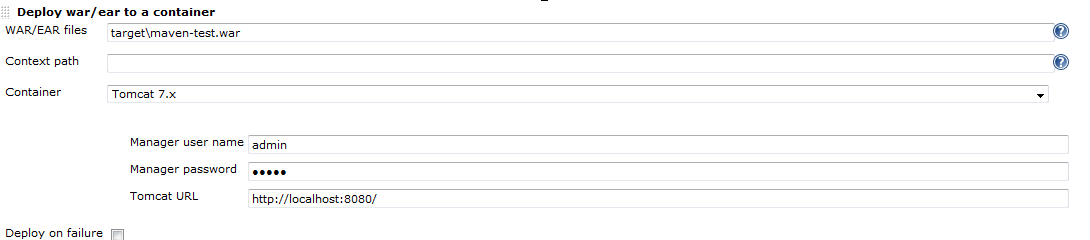
WAR/EAR files: 填的是生成的wa包的路径。ugou-admin/target/ugou-admin.war(实际路径是:/root/.jenkins/jobs/ugou-admin-online/workspace/ugou-admin/target/ugou-admin.war)
Context path: 填的是上传到tomcat的路径。即使用localhost/(content path设置的名字)来访问项目
比如我的项目访问路径是 :http://127.0.0.1/ugou-admin/ 那么这里我应该填入的就是 /ugou-admin
Container: 选择我们使用的tomcat版本。
Manager user name /Manager password: 填入我们在$CATALINA_BASE/conf/tomcat-users.xml 配置的用户名和密码
Tomcat URL : 填入我们的tomcat url 比如我们设置的端口是80 那么直接填入ip就行了 :http://127.0.0.1/,如果有端口,那么我们就需要填入对应的端口。
**Deploy on failure : ** 构建失败是否还发布。勾选表示是,不勾选表示不是,生产环境建议不勾选。
十一 tomcat 部署项目的三种方法(补充)
11.1 方法一 把war包添加到webapps
直接将 war 包放在 ./webapps 下
tomcat 会自动将war解压
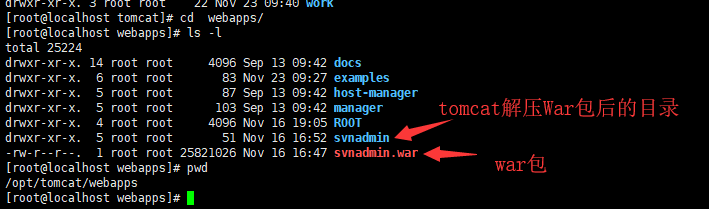
11.2 方法二 更改配置文件 server.xml(官方不建议使用该方法)
我们可以在 ./conf/目录下找到server.xml文件
我们需要在 里面添加上我们的项目的访问路径和存放路径配置
<Context path="/djx" docBase="/tmp/djx/" reloadable="true" />
path 指的是 访问路径
docBase 指的是项目存放路径
reloadable 设置为true表示Catalina将监视 /WEB-INF/classes/和/WEB-INF/lib的文件,一旦发生更改将自动重新加载Web应用程序。它可以在在开发的时候使用,但需要消耗更多资源,官方文档写到不建议在生产环境上使用,所以它的默认值是false.
8.0版本文档
Set to true if you want Catalina to monitor classes in /WEB-INF/classes/ and /WEB-INF/lib for changes, and automatically reload the web application if a change is detected. This feature is very useful during application development, but it requires significant runtime overhead and is not recommended for use on deployed production applications. That's why the default setting for this attribute is false. You can use the Manager web application, however, to trigger reloads of deployed applications on demand.
配置示例:
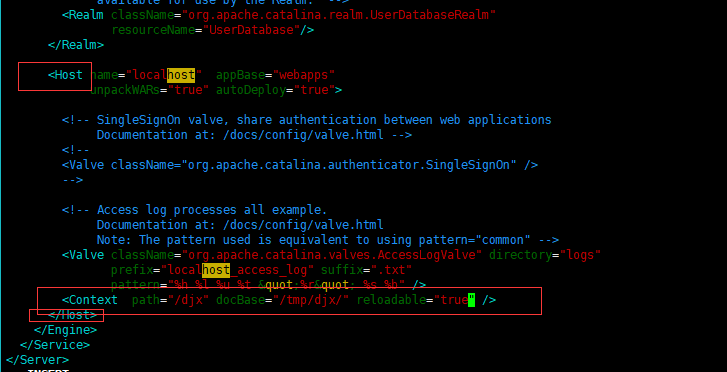
11.3 方法三 使用xml配置文件(建议方法)
在 ./conf/Catalina/localhost/ 下添加xml配置文件.
示例: 我要让/tmp/www/ 里的网站部署在tomcat上 。
vim djx.xml # 文件的名称也就是我们后面访问时要在ip端口加的后缀
djx.xml 内容,docBase 后面填入项目的路径
<Context docBase="/tmp/www/" />
然后我们重启tomcat,然后在浏览器 192.168.1.198/djx/访问的文件名 即可访问到我们的项目文件了
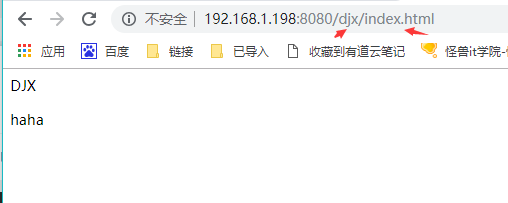
11.4 注意点
注意点一
方法三中如果我想直接通过ip+端口就能直接访问到我部署的项目,那么我们这个xml 文件的名称就应该是 ROOT.xml(要全都大写哦)
第三种的文件命名示例:
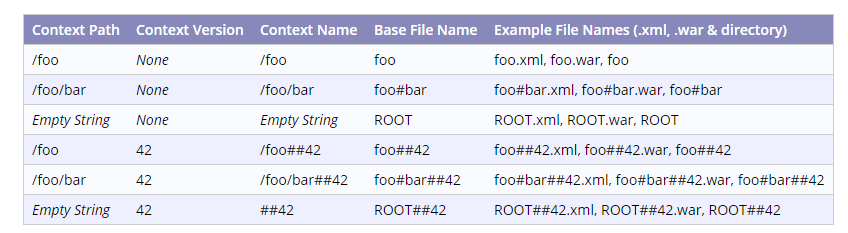
注意点二
对于参数reloadable="true" ,在方法二特别说明了,大家注意。
tomcat安装以及常用配置的更多相关文章
- Linux Tomcat安装,Linux配置Tomcat,Linux Tomcat修改内存,Linux tomcat修改端口
Linux Tomcat安装,Linux配置Tomcat,Linux Tomcat修改内存,Linux tomcat修改端口 >>>>>>>>>& ...
- Linux工具安装和常用配置
1 常用开发工具安装 1 安装Mysql ①基本安装 wget http://repo.mysql.com/mysql57-community-release-el7-10.noarch.rpm: s ...
- 【Tomcat】Tomcat安装及Eclipse配置教程
==================================================================================================== ...
- 【Linux】Tomcat安装及端口配置
安装环境 :Linux(CentOS 64位) 安装软件 : apache-tomcat-9.0.20.tar.gz(下载地址http://tomcat.apache.org/) 一:JDK安装配置 ...
- Linux Tomcat安装及端口配置
1. JDK安装配置 待写 2. Tomcat安装配置 1,下载Tomcat链接,到启动测试. 将文件apache-tomcat-8.5.50.tar.gz移动到/usr/tomcat/下,并解压 ...
- Tomcat安装及环境配置
欢迎任何形式的转载,但请务必注明出处. 本章内容 安装 环境变量入口 三个系统变量配置 测试安装配置是否成功 安装之前请安装jdk并进行环境配置(点击进入jdk教程) 一.安装 点击进入官网下载 二. ...
- Windows平台下Java,tomcat安装与环境配置
问题描述:在Windows下面做Java web相关的项目的时候,Java和tomcat是基础,这里记载一下Java环境的配置以及tomcat的安装和配置. 使用工具:Windows.jdk安装包.t ...
- 为tomcat 安装 native 和配置apr
yum install -y apr-devel openssl-devel gcc 安装native cd /lxyy/tomcat7/bin tar zxvf tomcat-native.tar. ...
- Sublime 插件安装、常用配置
安装:sublime + 插件 安装Sublime: 官网:http://www.sublimetext.com/ 安装package control组件,之后我们会使用该组件给Sublime安装常用 ...
随机推荐
- SoC FPGA JTAG电路设计 要点
JTAG协议制定了一种边界扫描的规范,边界扫描架构提供了有效的测试布局紧凑的PCB板上元件的能力.边界扫描可以在不使用物理测试探针的情况下测试引脚连接,并在器件正常工作的过程中捕获运行数据. SoC ...
- nginx backend 健康检查
ngx_http_proxy_module 模块和ngx_http_upstream_module模块(自带) 严格来说,nginx自带是没有针对负载均衡后端节点的健康检查的,但是可以通过默认自带的n ...
- Mac iTerm2登陆CentOS提示warning: setlocale: LC_CTYPE: cannot change locale (UTF-8): No such file or directory
[报错原因]:没有utf-8这个语系(没添加语言_国名前缀),LC_ALL又没设定值. 服务端解决方法: 在远程系统上, /etc/environment 加入以下两行,重新登陆即可. LANG=en ...
- JQuery fullcalender文档
转载: http://blog.csdn.net/lgg2011. 使用方式, 引入相关js, css后, $(‘#div_name’).fullCalendar({//options}); 接受的 ...
- 学习sqlserve的一些笔记
创建表: create table 表名 { //定义列名 id ,) primary key,//自动编号:从1开始每次增长1,约束:主键约束 name ) not null //非空约束 } 表数 ...
- 初探Angular_02 感受添加组件
首先把目光聚焦在app这个文件夹里面 1.app.module.ts 这个文件是angular根模块,告诉Angular如何组装应用 // 浏览器解析的模块 import { BrowserModul ...
- c# WPF客户端调用WebAPI并转换成List
利用HttpClient.JsonConvert实现. 引用Newtonsoft.Json.dll和System.Net.Http. 举个例子:从webapi中获取设备列表. public parti ...
- Buck工作原理分析,连续模式,断续模式
Part01:Buck电路工作原理: 图1-1 Buck电路拓扑结构 Buck电路的拓扑结构如图1-1所示: (1) input接输入电源,既直流电动势: (2) IGBT1为开关管,可以选择以全控型 ...
- 程序媛计划——python初级class5~13
列表和元组都是可迭代对象(可以用于for in) 列表 [] #添加列表元素: list.append(argu) #修改列表: list[2] = 2017 #删除列表元素 Del list[2] ...
- C++命令行画心形<转载>
#include <stdio.h> int main() { for (float y = 1.5f; y > -1.5f; y -= 0.1f) { for (float x = ...
